مەزمۇن جەدۋىلى
كۆرۈرمەنلىرىڭىزنىڭ تۈرىڭىزدىكى مەلۇم ئورۇننى كۆرۈشىنى ئۈمىد قىلىسىز ، بۇنى قانداق قىلىسىز؟ چوڭايتىڭ! قىسقۇچنى چېكىپلا ، لەڭگەر نۇقتىڭىزنى قىلىپ ئاندىن ئۈنۈم كونترول تاختىسىغا يۆتكىڭ ، ھەمدە كۇنۇپكا تاختىسىنى كىرگۈزۈپ ، كىرىش ۋە چىقىش نۇقتىلىرىڭىزنى تەڭشىيەلەيسىز.
مەن دەيۋ. مەن يېقىنقى 10 يىلدا Adobe Premiere Pro نى تەھرىرلەۋاتىمەن ۋە ئىشلىتىۋاتىمەن. مەن داڭلىق ماركا ۋە مەزمۇن ئىجادكارلىرى ئۈچۈن 200 دىن ئارتۇق تۈرنى تەھرىرلىدىم. مەن Premiere Pro نىڭ ئىچى ۋە سىرتىنى بىلىمەن.
مەن سىزگە رامكا تەركىبىدىكى ھەر قانداق نۇقتىغا يوچۇقسىز ۋە سىلىق ئۇسۇلدا قانداق چوڭايتىشنى كۆرسىتىپ ئۆتىمەن. ئاندىن تۈرلىرىڭىزنى تېزلىتىش ئۈچۈن ئەڭ ياخشى تەكلىپلەرنى بېرىڭ ۋە ئاخىرىدا دائىم سورالغان سوئاللارنى ئۆز ئىچىگە ئالىدۇ. تەييارلىق قىلدىڭىزمۇ؟
سىز ئالدى بىلەن چوڭايتىش ئۈنۈمىنى قوللانماقچى بولغان قىسقۇچنى چېكىپ ، لەڭگەر نۇقتىلىرىڭىزنى تەڭشەڭ.
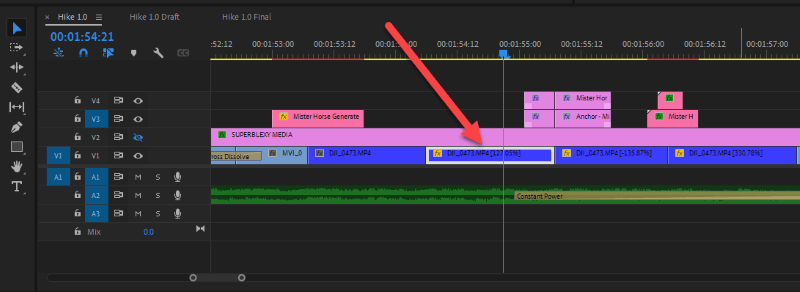
1-قەدەم: لەڭگەر نۇقتىسىنى تەڭشەش
بۇ ئىنتايىن مۇھىم ، سىزنىڭ چوڭايتىش ئۈنۈمىڭىز لەڭگەر نۇقتىسىغا يېقىنلىشىدۇ ، شۇڭا لەڭگەر نۇقتىڭىزنى قەيەرگە قويسىڭىز ، Premiere Pro چوڭايتىدۇ. شۇڭا توغرا قىلىڭ.
مەسىلەن ، ئاستىدىكى رامكا ، مەن ئوڭ تەرەپتىكى يىگىتنى چوڭايتماقچى ، شۇڭا لەڭگەر نۇقتىسىنى ئوڭ تەرەپكە ، ئۇنىڭ بەدىنىگە تەڭشەيمەن. بۇنى قىلىش ئۈچۈن سىز ئۈنۈم كونترول تاختىسىغا كىرىپ ، نى باسسىڭىز بولىدۇ ھەرىكەتچان fx ئاستىدىكى لەڭگەر نۇقتىسى . لەڭگەر نۇقتىسىنى چېكىپ سۆرەيسىز. بۇ خىل ئەھۋالدا ، ئوڭ تەرەپتىكى يىگىت!
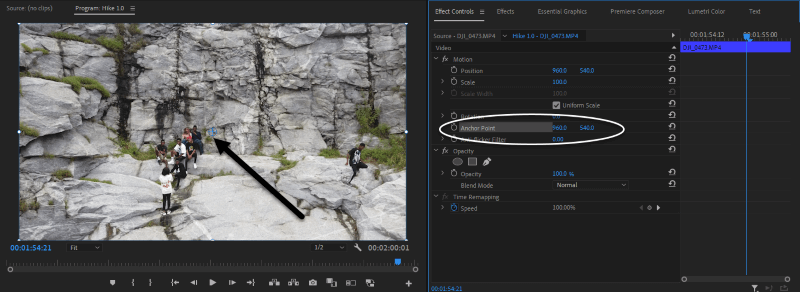
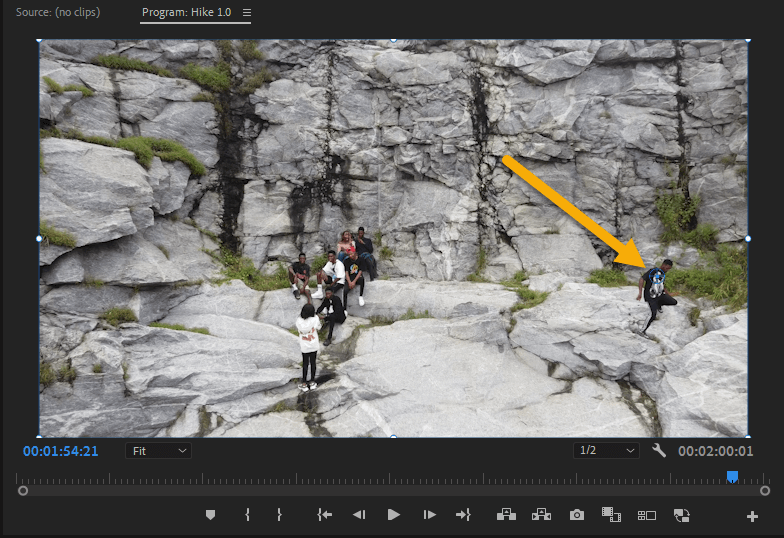
ھازىر بىز خىزمەتنىڭ بىرىنچى قىسمىنى تاماملىدۇق. كېيىنكى قەدەمدە ، بىزنىڭ چوڭايتىش ئۈنۈمىمىزنىڭ باشلىنىپ ئاخىرلىشىشىنى ئۈمىد قىلىدىغان ئاچقۇچلۇق رامكىمىزنى باشلىنىش ۋە ئاخىرىدا بەلگىلەش. چوڭايتىش ئۈنۈمىنى قولغا كەلتۈرۈش ئۈچۈن ھەرىكەت fx نىڭ ئاستىدىكى تارازا بىلەن ئوينايمىز.
2-قەدەم: چوڭايتىش ئۈنۈمىنىڭ باشلىنىشىنى تەڭشەش ۋاقتىڭىزدا
، چوڭايتىش ئۈنۈمىنىڭ باشلىنىشىنى خالايدىغان ئورۇنغا يۆتكىڭ ، ئاندىن fx ئۆلچىمىدە ئالماشتۇرۇڭ. سىز ئۇنىڭ بىرىنچى ئاچقۇچ رامكىسىنى قۇرغانلىقىنى كۆرىسىز. باشلىنىش نۇقتىسى. ھازىر ئاخىرقى نۇقتا. باشلىنىش نۇقتىسىغا ئوخشاش ، ۋاقىت جەدۋىلىمىزدە ، بىز چوڭايتىش ئۈنۈمىنى ئاخىرلاشتۇرماقچى بولغان ئاخىرقى نۇقتىنى يۆتكەيمىز.
ئاخىرقى نۇقتىغا يۆتكەلگەندىن كېيىن ، كېيىنكىسى خالىغانچە كېڭەيتىش. . بۇ خىل ئەھۋالدا مەن% 200 كە يېتىمەن. ئىككىنچى ئاچقۇچ قۇرۇلدى. ئۇ يەرگە بارىسىز! بۇنىڭغا ئوخشاش ئاددىي. قويۇش ۋە سىز قىلغان سېھىرنى كۆرۈڭ.
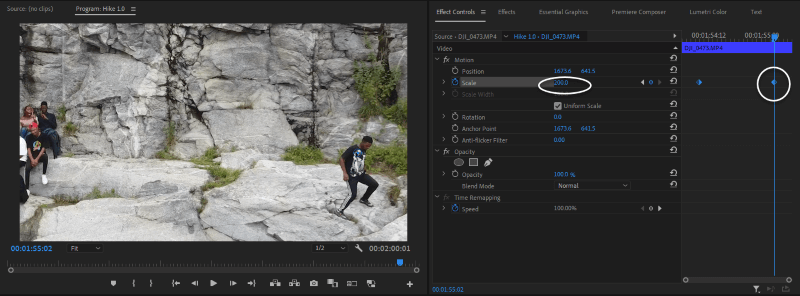
دىكى چوڭايتىشنىڭ كۆرسەتمىلىرى بۇ تەھرىرلەش ئويۇنلىرىڭىزنى ئۆزگەرتىدۇ. ئىشلىتىپ سىناپ بېقىڭ.
1. يوچۇقسىز ئېرىشىش ،سىلىق ھەم سېرىق ماينى چوڭايتىش ئۈنۈمى
ئەگەر چوڭايتىش كارتوننى قويسىڭىز ، ئۇنىڭ ئازدۇر-كۆپتۇر كامېرا چوڭايتىشقا ئوخشايدىغانلىقىنى بايقايسىز. ئۇنى سىلىق ھەم سېرىق ماي قىلىپ كۆرسىتىش ئارقىلىق تېخىمۇ ھەرىكەتچان بولالايمىز. بۇنى قانداق قىلالايسىز؟ ئۇ ABC غا ئوخشاش ئاددىي. ھەر خىل تاللاشلار بىلەن ئوينىيالايسىز ۋە ياقتۇرىدىغان نەرسىنى كۆرەلەيسىز. كۇنۇپكا تاختىسىنى ئوڭ چېكىپ جەزملەشتۈرۈڭ ، ئەگەر ئۇنداق بولمىسا بۇ تاللانمىلارغا ئېرىشەلمەيسىز. ياخشى كۆرەمسىز؟ يوچۇقسىز ، سىلىق ھەم سېرىق ماي! بۇلارنىڭ ھەممىسىنى قايتا-قايتا قىلىش. ئۇ ئادەمنى چارچىتىدۇ ۋە چارچىتىدۇ. ئالدىن زاكاس قىلسىڭىز ، باش ئاغرىقىڭىزدىن قۇتۇلدۇرىسىز. 15>
ئۆزىڭىز خالىغان «David Zoommmmmmmmmm» نى ئىشلىتىڭ ، ئاندىن ماقۇل نى بېسىڭ! بىز ئالدىن زاكاس قىلىپ بولدۇق. ئەمدى ئۇنى باشقا قىستۇرمىلارغا تەدبىقلاپ بېرەيلى. clip. بولدى.
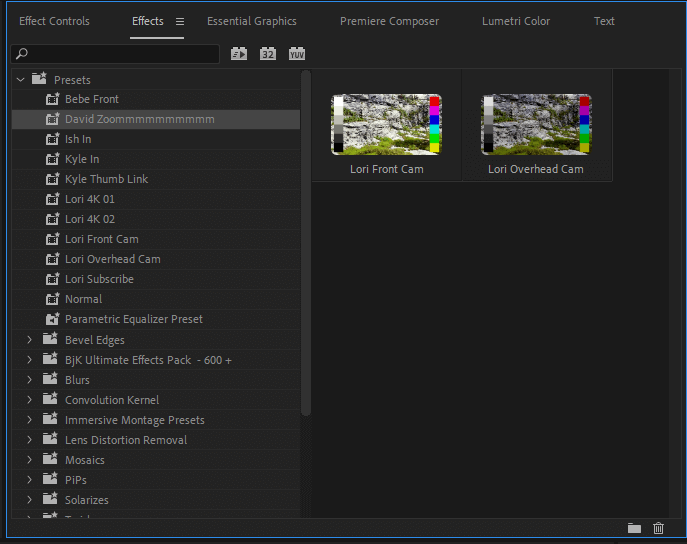
دىققەت قىلىڭكى ، ئاچقۇچ رامكىسىنى سۆرەپلا باشلىنىش ۋە ئاخىرلىشىش نۇقتىڭىزنى ئۆزگەرتەلەيسىز.ئۈنۈم كونترول تاختىسىدىكى ئەۋزەل ئورۇن.
سىز ئاچقۇچلۇق ئۈنۈمنى خالىغانچە ئۆزگەرتەلەيسىز ، مەيلى Bezier بولسۇن ، ئاسانلاشتۇرۇڭ ياكى ئاسانلاشتۇرۇڭ.
سوئاللار
مەن بىر قىسىم كىشىلەرنىڭ يوقاپ كەتكەنلىكىنى بايقىدىم way or the other. بۇ يەردە سىز ناھايىتى پايدىلىق دەپ قارايدىغان بەزى سوئاللار بار.
Premiere Pro دا چوڭايتىش ئۈنۈمىنى قانداق قىلىش كېرەك؟
چوڭايتىش ئۈچۈن قىلغانغا ئوخشاش ، بۇمۇ ئوخشاش جەريان. بىردىنبىر پەرقى شۇكى ، چوڭايتىش ئۈنۈمىڭىزنىڭ بېشىدا كۆلەم پارامېتىرىنى يۇقىرى سانغا تەڭشەيسىز ، مەسىلەن% 200. ھەمدە ئاخىرقى نۇقتىغا تۆۋەن پارامېتىر تەڭشىدىڭىز - 100%. ئۇ يەرگە بارىمىز ، چوڭايتىش!
چوڭايغاندىن كېيىن رەسىمىمنىڭ پېكسىل كۆرۈنۈشى نورمال ئەھۋالمۇ؟
بۇ پۈتۈنلەي مۆلچەرلەنگەن ، قانچە چوڭايتسىڭىز ، رەسىمىڭىز شۇنچە كۆپ بولىدۇ. ئۇنى تېخىمۇ يۇقىرى سانغا يەتكۈزمەسلىكىڭىزگە كاپالەتلىك قىلىڭ. كۆرۈنۈشلىرىڭىز 4K ياكى 8K بولمىسا ، 200% دىن يۇقىرى ھەر قانداق نەرسە تەۋسىيە قىلىنمايدۇ.
مەسىلە شۇكى ، سىز پارامېتىرنى ئۆزگەرتمەكچى بولغان ئاچقۇچ رامكىسىدا ئەمەس.
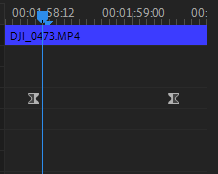
ئۈستىدىكى رەسىمدە ، سىز بەلكىم باشلىنىش نۇقتىسىدا تۇرىسىز دەپ ئويلىشىڭىز مۇمكىن ، ئەمما سىز ئۇنداق ئەمەس. ئەگەر بۇ ئەھۋالدا كۆلەم پارامېتىرىنى ئۆزگەرتمەكچى بولسىڭىز ، Premiere Proئۇنىڭ ئورنىغا يېڭى ئاچقۇچ رامكىسى قۇرىدۇ. شۇڭا ھەر قانداق نەرسىنى ئۆزگەرتىشتىن بۇرۇن ئاچقۇچ رامكىسىدا ئىكەنلىكىڭىزنى جەزملەشتۈرۈڭ. لەڭگەر نۇقتىسىنى ئۆزگەرتكەندىن كېيىن قارا ئېكران ئالسام قانداق قىلىش كېرەك؟
لەڭگەر نۇقتىڭىزنى ئۆزگەرتىشتىن بۇرۇن ، ئاچقۇچ رامكىسىنىڭ بېشىدا ئىكەنلىكىڭىزنى جەزملەشتۈرۈڭ. ئەگەر ماركىڭىز ئاخىرقى نۇقتىدا ياكى ئوتتۇرىدا ياكى كۇنۇپكا تاختىڭىزنىڭ باشلىنىش نۇقتىسىدىن باشقا جايدا لەڭگەر نۇقتىسىنى ئۆزگەرتسىڭىز ، كۆڭۈلدىكىدەك نەتىجىگە ئېرىشەلمەيسىز.
خۇلاسە
سىز Adobe Premiere Pro دا چوڭايتىش ۋە چوڭايتىشنىڭ ئىنتايىن ئاددىيلىقىنى كۆرۈڭ. ئۇنىڭ قىلىدىغىنى پەقەت قىسقۇچنى چېكىپ ، لەڭگەر نۇقتىڭىزنى بەلگىلەڭ ۋە چوڭ-كىچىكلىكى fx نى ئاچقۇچ ۋە رامكا قىلىپ ، سىزنىڭ كىرىش-چىقىش نۇقتىڭىزنى تەڭشىيەلەيسىز. بۇلارنىڭ ھەممىسى.
چوڭايتىشتا يەنىلا مەسىلىلەرگە دۇچ كېلەمسىز؟ ئىككىلەنمەستىن تۆۋەندىكى ئىنكاس رامكىسىدىن سوئال سوراڭ.

